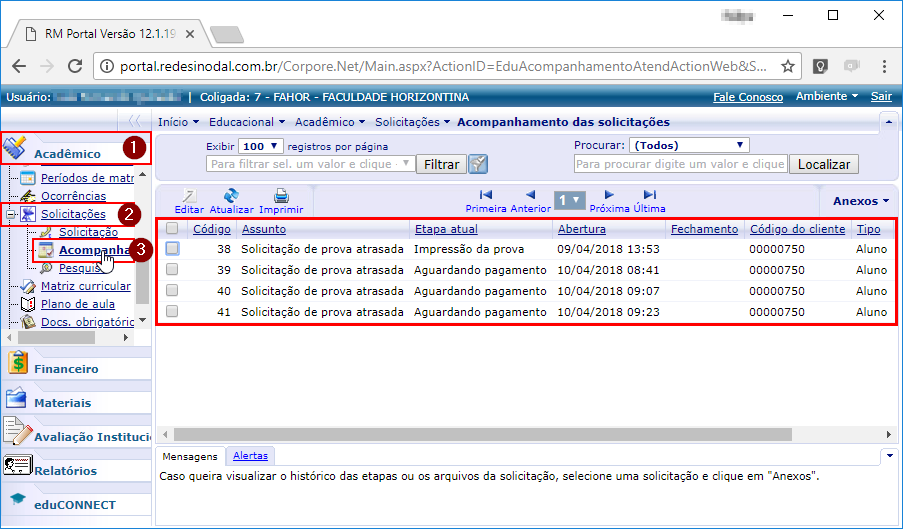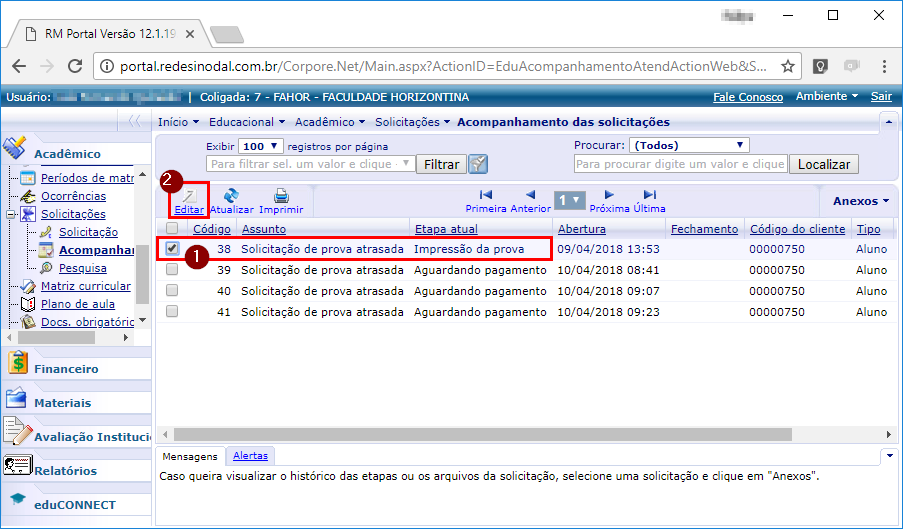Mudanças entre as edições de "Acompanhamento de solicitações acadêmicas"
Ir para navegação
Ir para pesquisar
| (Uma revisão intermediária por um outro usuário não está sendo mostrada) | |||
| Linha 1: | Linha 1: | ||
| − | *''' | + | *'''ITAA076''' - Esta instrução demonstra como o acadêmico realiza o acompanhamento das solicitações acadêmicas, realizadas por ele, no Portal Acadêmico. |
== '''Instruções''' == | == '''Instruções''' == | ||
| Linha 7: | Linha 7: | ||
# Em '''[Acadêmico]''', abra o item '''[Solicitações]''', e clique em '''[Acompanhamento]'''; | # Em '''[Acadêmico]''', abra o item '''[Solicitações]''', e clique em '''[Acompanhamento]'''; | ||
# Nesse momento, serão listadas as suas solicitações, para que possa acompanhar o andamento das mesmas; | # Nesse momento, serão listadas as suas solicitações, para que possa acompanhar o andamento das mesmas; | ||
| + | # O que indica em que etapa do fluxo a solicitação se encontra, é coluna '''[Etapa atual]''', que pode variar, de acordo com o tipo de solicitação acadêmica utilizada; | ||
:[[File:ClipCapIt-180410-095418.PNG]] | :[[File:ClipCapIt-180410-095418.PNG]] | ||
Edição atual tal como às 17h08min de 30 de maio de 2018
- ITAA076 - Esta instrução demonstra como o acadêmico realiza o acompanhamento das solicitações acadêmicas, realizadas por ele, no Portal Acadêmico.
Instruções
Acompanhamento das solicitações
- Em [Acadêmico], abra o item [Solicitações], e clique em [Acompanhamento];
- Nesse momento, serão listadas as suas solicitações, para que possa acompanhar o andamento das mesmas;
- O que indica em que etapa do fluxo a solicitação se encontra, é coluna [Etapa atual], que pode variar, de acordo com o tipo de solicitação acadêmica utilizada;
- Caso queira visualizar mais informações sobre a solicitação, [marque] a solicitação em questão, e clique no botão [Editar];
- Nesse momento, será exibida a tela abaixo, com mais informações sobre a solicitação selecionada;